Com’è lavorare in realtà virtuale
Il redattore che ci ha provato per una settimana dice che non è per tutti, ma potrebbe diventarlo fra qualche anno – e ci sono già alcuni vantaggi

Tra i settori che hanno beneficiato di una rapida crescita durante la pandemia, a causa dell’isolamento forzato in cui abbiamo vissuto per diversi mesi, c’è quello della realtà virtuale (VR). I visori per la realtà virtuale sono ancora principalmente associati al mondo dei videogiochi, ma ultimamente gli investimenti di molte aziende si stanno concentrando in modo sostanzioso sulle applicazioni per il mondo del lavoro. Queste potrebbero infatti rendere meno costoso il processo di formazione dei dipendenti, rimpiazzare buona parte del classico lavoro “da scrivania” e aiutare le persone a essere più produttive.
Una delle aziende che ci stanno investendo di più è Facebook: più di un anno fa, aveva lasciato intendere che avrebbe rilasciato un’applicazione dove spostare tutto il lavoro che facciamo normalmente davanti al computer, navigando o gestendo riunioni. Il responsabile del dipartimento dedicato alla realtà virtuale di Facebook, Andrew Bosworth, ha dichiarato in numerose occasioni che quel progetto è ancora in fase di test, ma intanto ad agosto Facebook ha presentato una versione sperimentale di Horizon Workrooms, una nuova applicazione per fare riunioni in realtà virtuale, e ha detto che assumerà 10mila persone per lavorare al cosiddetto “metaverso”.
Oltre a Facebook, negli ultimi anni diversi sviluppatori indipendenti hanno cominciato a lavorare sulle potenzialità della realtà virtuale in ambito lavorativo e hanno rilasciato alcune applicazioni. Un redattore del Post ne ha provata una per lavorare per una settimana, per vedere com’è e a chi potrebbe interessare. Ha utilizzato Oculus Quest 2 (350 euro), il visore per la realtà virtuale più citato per questo tipo di utilizzo, che è prodotto da un’azienda di proprietà di Facebook (quindi serve un account Facebook per usarlo).
Le app per il lavoro virtuale
L’app che abbiamo provato si chiama Immersed e permette di connettere l’Oculus con il proprio computer: si può scaricare gratuitamente, almeno nelle funzioni base, è compatibile con sistemi operativi Mac, Windows e Linux, e offre una buona interfaccia della tastiera virtuale. Ce ne sono altre, come Virtual Desktop o BigScreen, e probabilmente ne compariranno di nuove.
Come funziona Immersed
Il funzionamento dell’app per lavorare è piuttosto basilare, ma il primo impatto con la realtà virtuale può generare molto stupore: almeno è quello che è successo ai redattori e alle redattrici del Post che hanno indossato l’Oculus per la prima volta.
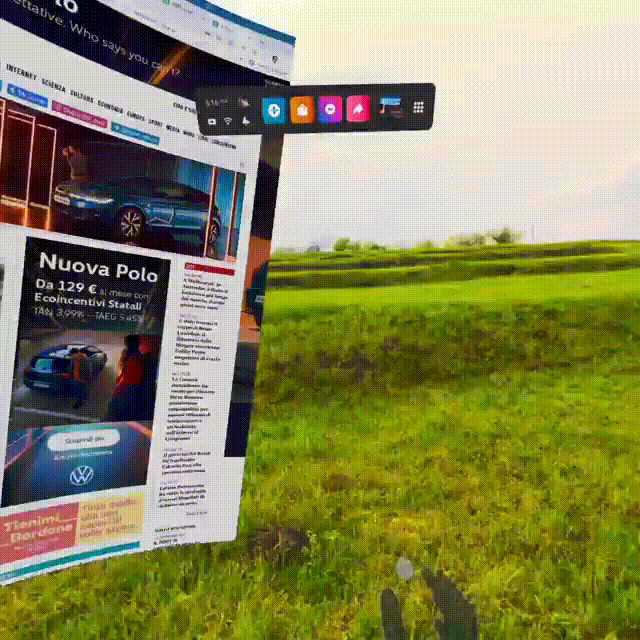
Cosa si vede nella realtà virtuale di Immersed (il Post)
Indossato l’Oculus e avviata l’applicazione, ci si trova in un ambiente virtuale dove si ha la possibilità di creare dal nulla schermi grandi come quelli di un cinema, o piccoli come quelli di un telefono, a proprio piacimento e anche in grandi quantità. Su uno di questi schermi viene proiettato lo stesso contenuto che appare sul proprio computer, mentre gli altri vengono gestiti esattamente come se fossero dei monitor aggiuntivi nel mondo reale. Possono essere tutti connessi tra loro, permettendovi di viaggiare velocemente da uno all’altro, oppure tenuti separati. Se vi sembra molto complicato da gestire, sappiate che prima di iniziare c’è un tutorial in cui vengono mostrate le funzionalità base. Immersed però funziona solo in inglese, quindi se non lo si mastica è inutile provarci.
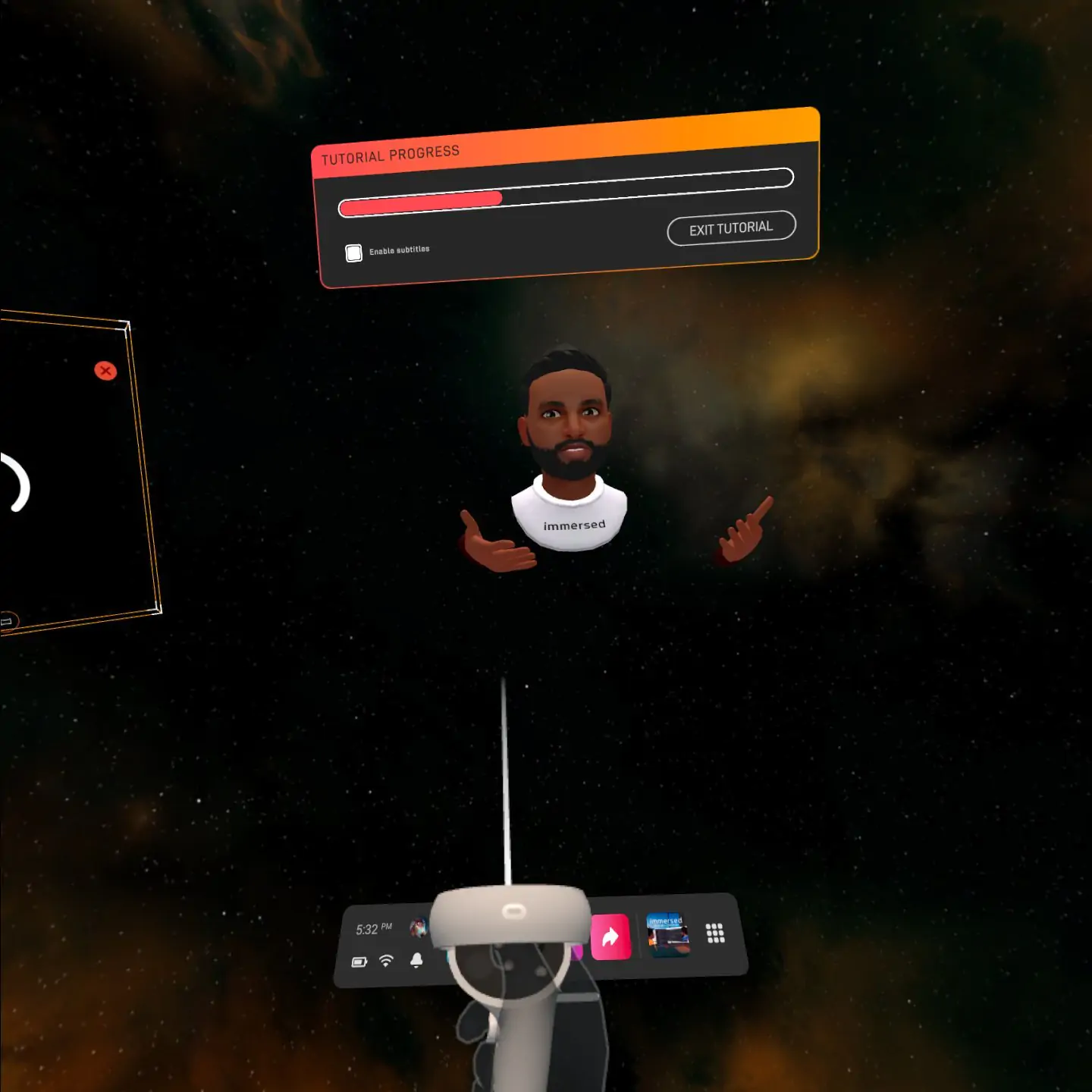
Uno screenshot del tutorial iniziale per l’utilizzo di Immersed (il Post)
La stessa cosa accade per l’Oculus, che dopo la prima accensione vi chiede di seguire un tutorial che spiega come funziona l’oggetto: c’è anche in italiano. Se a questo punto siete confusi sulla distinzione tra Oculus e Immersed, potete pensarla come la Playstation e un videogioco della Playstation: la Playstation funziona anche da sola, ma per il vero divertimento servono i giochi.
Cos’altro si vede, mentre si lavora?
Quasi nient’altro, oltre agli schermi: potete scegliere un ambiente di lavoro virtuale tra quelli disponibili (sale riunioni e appartamenti con una grafica ancora grezza e poco realistica) oppure una foto a 360°. Questo vuol dire che potete lavorare “dallo spazio” o da una spiaggia caraibica, così come scegliere un’ambientazione in cui siete al buio e vedete solo gli schermi. L’altra cosa che vedete sono le vostre mani, o meglio una loro raffigurazione sufficientemente fedele.
Le mani vi servono per decidere dove posizionare gli schermi (in alto, a destra o a sinistra, eccetera) ma anche per decidere quanto li volete grandi. Mentre eseguite queste operazioni, l’effetto – da dentro, ma anche per chi vi osserva da fuori – è molto fantascientifico e simile alla famosa scena di Minority Report.
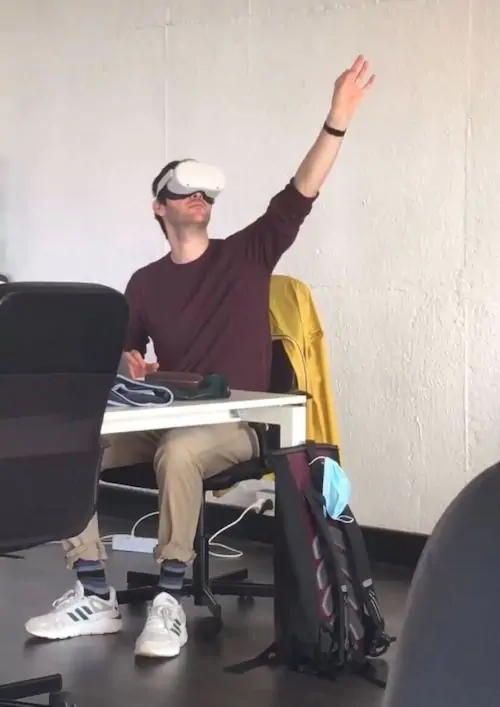
Il redattore che ha provato gli Oculus mentre sposta i suoi schermi virtuali (il Post)
Le mani sono utili anche per richiamare i menù di base e uscire dall’app, congiungendo il dito anulare con il pollice. Volendo si possono usare le mani anche come mouse, ma il redattore che ci ha lavorato lo sconsiglia perché sono molto meno precise di un mouse normale e perché rendono ogni operazione molto più faticosa: immaginate di dover indicare, alzando le braccia, ogni file che volete aprire, per tutto il giorno. Per fare tutte queste cose si possono usare anche i joystick in dotazione dell’Oculus, ma il redattore che ci ha lavorato sostiene che, una volta acquisita un po’ di dimestichezza, le mani sono più comode e potete evitare di occuparvi anche dei joystick (dove li metto mentre scrivo?).
E la tastiera e il mouse?
Se usando le mani è possibile, volendo, rinunciare al mouse, non potete però rinunciare alla tastiera e quindi ad avere davanti a voi un tavolo o almeno un supporto rigido. Bisogna partire dal presupposto che, mentre si lavora in Immersed, non è possibile vedere il mondo reale, quindi non potete vedere la tastiera fisicamente sulla scrivania davanti a voi. Nell’ambiente virtuale dove avete i vostri schermi giganti c’è anche una tastiera virtuale, che potete spostare in modo da farle occupare la stessa posizione di quella reale e che soprattutto potete “calibrare” con la vostra. In questo modo potete vedere le vostre mani sulla tastiera e quali tasti premete.
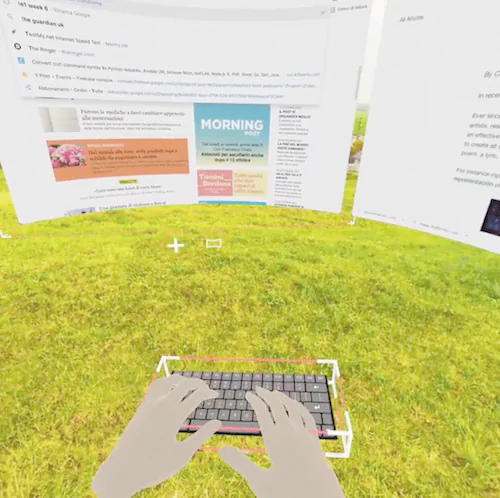
(il Post)
L’interfaccia è comunque molto grezza – non corrisponde al layout della tastiera Mac, ma a quella di un pc, per esempio – e le mani “virtuali” non aderiscono perfettamente alle vostre, ma è una buona àncora quando dovete fare copia-incolla con le scorciatoie da tastiera: una veloce occhiata alla tastiera virtuale vi farà capire quali tasti – sbagliati – state premendo e di quanto far scivolare le mani per premere quelli corretti. Naturalmente è fortemente sconsigliato l’utilizzo a chiunque non abbia una buona capacità di lavorare sulla tastiera “alla cieca”.
Alcune applicazioni base dell’Oculus permettono di vedere anche la stanza in cui vi trovate, con un effetto di trasparenza, grazie alle quattro videocamere che sono sul visore. Si tratta di una funzionalità ancora sperimentale, ma presto dovrebbe diventare disponibile per tutte le app. In generale comunque, non c’è da temere di sbattere contro oggetti attorno a voi mentre lavorate: prima di ogni sessione di utilizzo con l’Oculus infatti vi viene chiesto di disegnare un perimetro entro il quale volete essere liberi di muovervi. Se e quando rischiate di uscire da quel perimetro, i visori ve lo segnalano vistosamente.
E la videocamera?
La videocamera del computer funziona normalmente. Il redattore dice che si può attivare, rivolgere dove volete e vedere il video in uno schermo virtuale a parte, così da sapere cosa succede nel mondo reale mentre state lavorando. Si può partecipare alle videochiamate ma per alcuni può essere imbarazzante mostrarsi indossando l’Oculus. A pagamento c’è la possibilità di creare un avatar virtuale e partecipare mostrandosi con quello, ma non è detto che piaccia ai vostri colleghi.
Perché lavorare in realtà virtuale?
È una delle domande che sono state poste più spesso al redattore mentre conduceva questo esperimento. E la sua risposta è stata che i possibili pro sono molti. Anzitutto la questione degli schermi: ad un costo molto più basso si possono avere diversi schermi aggiuntivi e della dimensione che si vuole. Si può lavorare con uno schermo gigante per mezza giornata per poi cambiare l’assetto e lavorare con 3 schermi “normali” o qualunque altra combinazione. In più, lo si può fare in posti diversi (scrivania, divano o letto con solo un piccolo tavolino per mouse e tastiera davanti) o città diverse. Mentre una scrivania con 3 monitor è difficile da trasportare anche solo in un’altra stanza.
Un altro lato positivo, che il redattore non aveva considerato prima di provare Immersed, è che ci si distrae molto meno e ci si può rilassare molto di più – lavorando – con un paesaggio virtuale secondo i propri gusti (spiagge, montagne o campagna). Inoltre si ha una sensazione di maggior distacco tra la vita quotidiana e il lavoro, che è diventato un tema rilevante per chi in questi due anni ha lavorato molto spesso da casa mischiando le due cose. Levandosi l’Oculus e tornando nel mondo reale sembra di “uscire dall’ufficio”.
Serve un computer speciale o funziona con tutto?
Questo è forse il contro più rilevante: queste applicazioni sono pensate principalmente per chi possiede computer da gaming, mentre rischiano di fare molta fatica utilizzando computer economici. Il redattore ha provato a usare Immersed sia con uno dei nuovi MacBook Air con il processore M1 sia con un vecchio MacBook Air del 2015. Ha funzionato molto bene sul nuovo e discretamente sul vecchio, ma nel secondo caso ha dovuto limitare il numero di schermi virtuali utilizzati insieme (con 3 faceva fatica).
L’altro tasto dolente è la connessione: nel concreto, l’Oculus fa poco altro oltre a comunicare con il proprio computer, ma questa comunicazione fra i due deve essere rapida e stabile. Se non avete una buona connessione – con la fibra – a casa o al lavoro, potete dimenticarvi di usare Immersed. E a casa, il redattore che ci ha lavorato ha dovuto collegare il computer con il cavo direttamente al modem, per potere usare 3 schermi assieme e ascoltare la musica su Spotify. Gli sviluppatori di Immersed consigliano di usare un adattatore WiFi USB per evitare di dovere restare attaccati al modem via cavo.
Nella redazione del Post, quindi con una connessione aziendale, è stato possibile lavorare bene, senza usare il cavo, fintanto che non erano connesse più di 6 o 7 persone, e comunque non è stato possibile utilizzare Spotify o altri servizi di streaming.
Funziona anche con gli occhiali?
È previsto l’utilizzo dell’Oculus con gli occhiali, montando uno pezzettino in più che è incluso nella confezione di base. Quasi tutti i redattori che lo hanno indossato, lo hanno fatto con gli occhiali, ma utenti più esperti consigliano di usare le lenti a contatto o di acquistare delle lenti per l’Oculus che siano già graduate. Con occhiali con la montatura troppo grande, usarlo è quasi impossibile. Oculus consiglia una larghezza di 14,2 centimetri e un’altezza di 5 centimetri al massimo.
È comodo?
La risposta breve è no: per quanto l’Oculus sia ben disegnato, si tratta comunque di stare ore con un visore che pesa sulle guance o tira sulla nuca. Volendo c’è tutto un mondo di gadget e migliorie acquistabili separatamente, come cinghie più comode o maschere più confortevoli, ma noi non li abbiamo provati. Con l’Oculus, nel suo assetto base e indossando gli occhiali, la sensazione è un po’ quella di lavorare indossando una maschera da sub, ma con il rilevante dettaglio di avere il naso libero.
Aspetti contrari ovvi e meno ovvi
Oltre alla scomodità, bisogna ricordare che tutto ciò che vedete attraverso l’Oculus è in realtà un’immagine molto piccola, vista attraverso delle lenti di ingrandimento molto spesse, posizionate davanti ai vostri occhi. Questo vuol dire che la definizione di ciò che vedete non è altissima. Immersed vi permette di scegliere vari livelli di definizione per gli schermi, ma più alta la scegliete, più dovrete avere un buon computer e un’ottima connessione per fare funzionare il tutto. Rimane il fatto che non sarà mai come guardare un monitor “vero” e che è importante fare frequentemente pause in cui guardare lontano per riposare la vista.
Fra le difficoltà meno ovvie di quando si indossa l’Oculus c’è quella di bere: oltre a rischiare di dimenticarsene mentre si lavora, è quasi impossibile bere da qualunque altra cosa che non sia una tazzina da caffè, perché il bicchiere urta contro il visore. Può essere anche un vantaggio però, perché così si è costretti a fare delle pause durante la sessione di lavoro. Per lo stesso motivo è fastidioso qualunque prurito a naso, occhi o fronte.
Vale la pena?
Per la maggior parte delle persone probabilmente no. Il redattore, tirando le somme alla fine della settimana, ha detto che si aspettava di più (o meno scomodità), ma che vorrebbe continuare a usare Immersed. Se avete già un Oculus, e siete quindi al corrente dei problemi di comfort, provare Immersed è gratuito, quindi vi consigliamo di farlo. Se dovete comprare un Oculus appositamente per questo utilizzo non ci sentiamo di consigliarlo, ma se pensavate di acquistarlo comunque per giocare, questa può essere una ragione in più.
***
Disclaimer: con alcuni dei siti linkati nella sezione Consumismi il Post ha un’affiliazione e ottiene una piccola quota dei ricavi, senza variazioni dei prezzi. Ma potete anche cercare le stesse cose su Google. Se invece volete saperne di più di questi link, qui c’è una spiegazione lunga.



